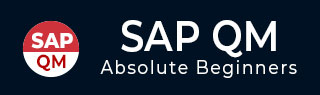
- SAP 质量管理教程
- SAP 质量管理 - 主页
- SAP 质量管理 - 概述
- SAP QM - 组件
- SAP QM - 集成
- SAP QM - 主数据
- SAP QM - 检验方法
- SAP QM - 抽样
- SAP QM - 检查计划
- SAP QM - 质量信息记录
- SAP QM - 批次检验
- SAP QM - 结果记录
- SAP QM - 使用决策
- SAP QM - 列出检验批
- SAP QM - 过程中检验
- SAP QM - 最终检验
- SAP QM - 缺陷记录
- SAP QM - 质量通知
- SAP QM - 好处
- SAP QM - 表格
- 顾问的职责
- SAP QM 有用资源
- SAP QM - 问题解答
- SAP QM - 快速指南
- SAP QM - 有用的资源
- SAP QM - 讨论
SAP QM - 质量通知
正如上一主题中提到的,使用质量通知您可以记录由于商品质量差而发生的不同类型的问题。
可以针对以下内部和外部问题创建质量通知 -
- 缺陷分析
- 客户投诉
- 对供应商的投诉
您可以使用 SAP 质量通知流程来提出以下文档 -
记录与货物交付、生产中发现的缺陷直接相关的所有个人/合作伙伴的姓名。
记录个别缺陷项目并分析缺陷项目的根本原因。
提及详细分析问题后确定的要采取的纠正措施。
使用通知的状态管理功能跟踪要实施的纠正措施。
在质量通知中,您可以捕获作为问题识别和解决问题的一部分而执行的所有活动和任务。
您可以在SAP系统中生成与缺陷和质量通知相关的各种标准报告。
SAP系统中完成通知
在 SAP 系统中发布并完成质量通知 -
步骤 1 - 使用 T 代码:QM02,如下图所示。

步骤 2 - 在下一个屏幕中,输入创建的质量通知编号。按 ENTER 键移至下一个屏幕。

在下一个窗口中,您可以找到以下详细信息 -
- 已收到货物的采购订单编号。
- 检验批,与采购订单编号关联。
步骤 3 - 转到“项目”选项卡以移至下一个 SAP 屏幕。

步骤 4 - 单击“项目”选项卡时,您可以在下一个屏幕中看到缺陷类型。

步骤 5 - 选择该项目并单击“原因”按钮移至下一个屏幕以定义问题的原因。
步骤 6 - 输入原因代码组 QM 意味着这是设计缺陷。这些代码组是根据业务需求配置的。

步骤 7 - 转到“任务”选项卡来定义需要完成的返工。选择代码 QM-G2 进行返工。转到“活动”选项卡以移至下一个屏幕。


步骤 8 - 在“活动”选项卡中,您需要提及识别缺陷时要执行的活动。输入组 QM-G2,显示要针对供应商提出的特殊投诉。

步骤 9 - 要完成通知过程,请单击顶部的完成按钮,如下面的屏幕截图所示。
